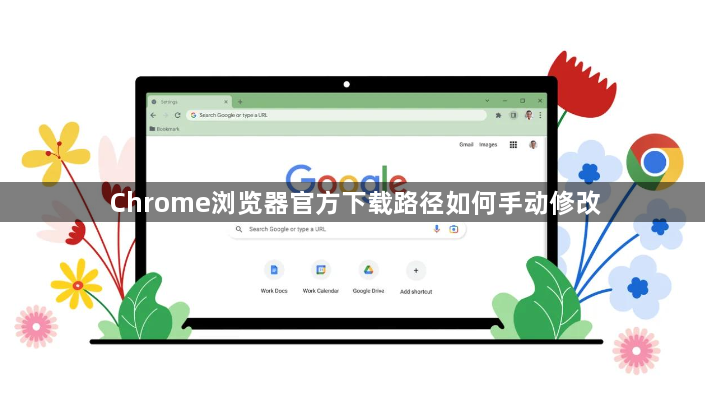
在谷歌Chrome浏览器中,手动修改官方下载路径可通过以下步骤实现:
一、进入设置界面
1. 打开浏览器菜单
- 点击右上角三个垂直排列的点(菜单按钮)→选择“设置”选项→进入浏览器配置页面。
2. 导航至下载设置
- 在设置页面左侧菜单中→向下滚动找到“高级”分类→点击展开后选择“下载内容”→或直接在搜索栏输入“下载路径”快速定位。
二、修改默认下载位置
1. 更改保存路径
- 在“下载内容”页面→点击“位置”右侧的“更改”按钮→选择目标文件夹(如D盘新建文件夹)→点击“选择”确认。
2. 启用交互式保存提示
- 勾选“下载前询问每个文件的保存位置”→每次下载时自动弹出目录选择窗口→适合需要灵活存放的场景。
三、验证与优化
1. 测试新路径有效性
- 通过任意下载链接触发下载→检查文件是否自动保存至指定文件夹→若失败则检查权限问题。
2. 清理旧下载记录
- 在“下载内容”页面→点击“清除记录”→选择时间范围删除历史任务→避免残留文件干扰新路径调用。
完成上述操作后,用户可灵活选择适合的工具。若需深度分析,建议结合开发者工具的多面板功能,全面掌握网页结构与资源加载逻辑。